Spotlight là một trong những công cụ tìm kiếm mạnh mẽ và tiện lợi nhất trên macOS, giúp bạn mở ứng dụng, tìm kiếm tài liệu, hoặc thực hiện các phép tính một cách nhanh chóng. Chỉ cần nhấn tổ hợp phím Command + Space, gõ tên ứng dụng muốn mở, và nhấn Enter khi tên ứng dụng hiện ra, bạn đã có thể khởi chạy ứng dụng đó ngay lập tức.
Chính vì sự tiện lợi này mà việc các ứng dụng đột nhiên biến mất khỏi kết quả tìm kiếm của Spotlight có thể gây ra nhiều phiền toái. Nếu bạn đang gặp phải tình trạng này trên máy Mac của mình, có một số cách khắc phục hiệu quả mà tonghopthuthuat.com sẽ hướng dẫn chi tiết dưới đây, giúp bạn khôi phục lại chức năng quan trọng này của Spotlight.
1. Đảm bảo “Ứng dụng” được chọn trong Cài đặt Spotlight
Trong Cài đặt hệ thống của Mac, bạn có toàn quyền kiểm soát các loại kết quả sẽ xuất hiện trong Spotlight. Theo mặc định, tất cả các tùy chọn đều được bật, nhưng bạn có thể bỏ chọn một số danh mục như Định nghĩa, Phông chữ, Gợi ý của Siri hoặc Mẹo nếu chúng làm cản trở việc hiển thị các kết quả bạn đang tìm kiếm.
Một trong những danh mục quan trọng mà bạn có thể vô tình bỏ chọn là “Ứng dụng”. Nếu hộp này bị bỏ chọn, Spotlight sẽ không trả về bất kỳ ứng dụng nào trong kết quả tìm kiếm. Do đó, điều đầu tiên cần kiểm tra là đảm bảo rằng danh mục “Ứng dụng” đã được chọn.
Để thực hiện, hãy mở “Cài đặt hệ thống” (System Settings) trên Mac của bạn, sau đó nhấp vào “Spotlight” (hoặc “Siri & Spotlight”) trong menu bên trái. Tại đây, hãy chắc chắn rằng tùy chọn “Ứng dụng” (Applications) đã được đánh dấu chọn.
2. Bỏ chọn và chọn lại “Ứng dụng” trong Cài đặt Spotlight
Một số người dùng đã phát hiện ra rằng, ngay cả khi hộp kiểm “Ứng dụng” đã được chọn, họ vẫn có thể khiến các ứng dụng xuất hiện trở lại trong Spotlight bằng cách bỏ chọn hộp kiểm “Ứng dụng” rồi đánh dấu chọn lại. Thao tác đơn giản này đôi khi đủ để Spotlight bắt đầu hiển thị kết quả tìm kiếm ứng dụng một lần nữa.
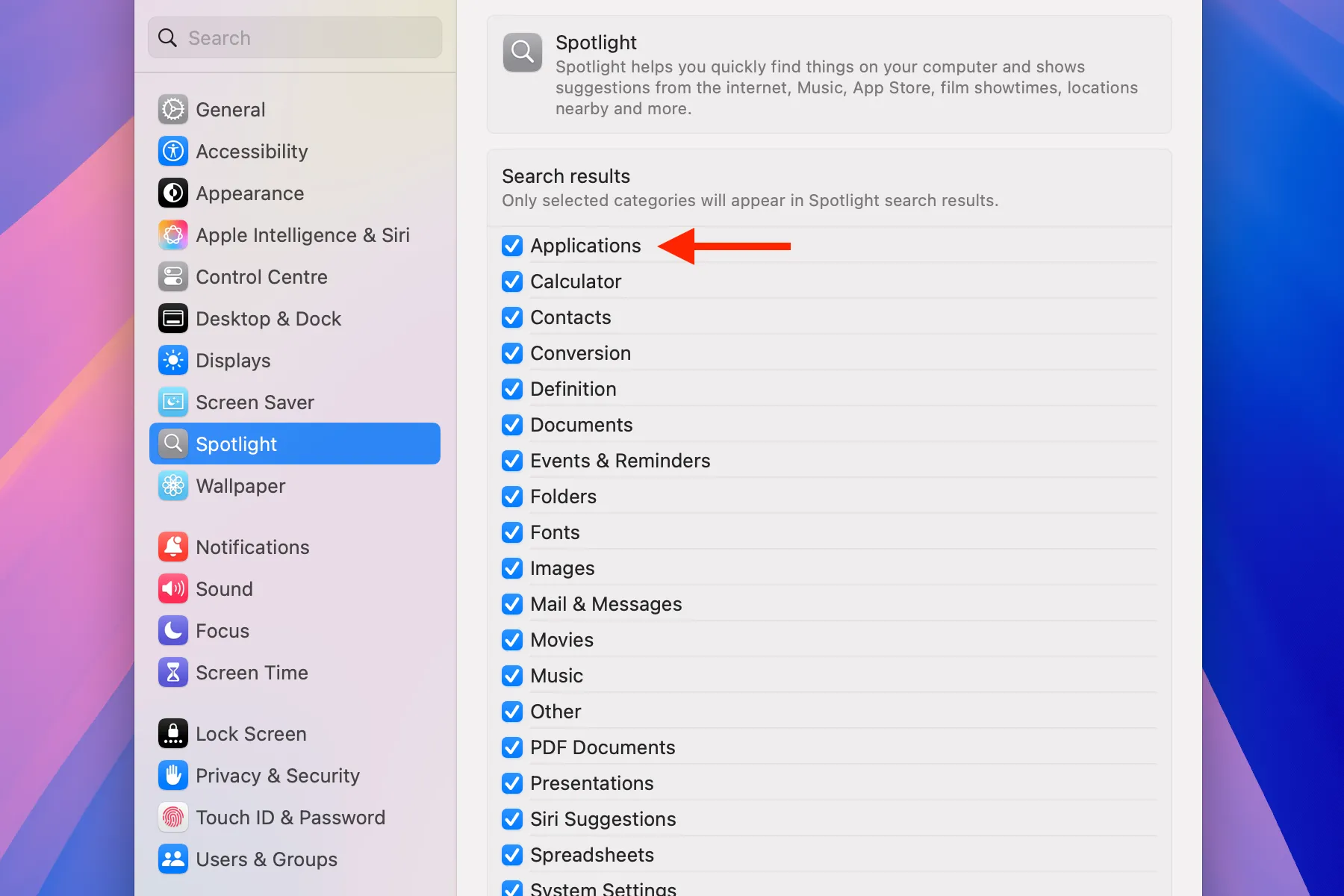 Đảm bảo mục Ứng dụng được chọn trong cài đặt Spotlight trên Mac
Đảm bảo mục Ứng dụng được chọn trong cài đặt Spotlight trên Mac
Tuy nhiên, nếu chỉ bỏ chọn và chọn lại không hiệu quả, một số người dùng khác đã thử khởi động lại máy Mac của họ sau khi thực hiện thao tác này, và đây chính là phương pháp đã khắc phục được vấn đề. Nếu Spotlight vẫn chưa hoạt động bình thường, bạn có thể thử một phương pháp toàn diện hơn: bỏ chọn tất cả các danh mục trong cài đặt Spotlight, khởi động lại máy Mac, sau đó chọn lại tất cả các danh mục và khởi động lại lần thứ hai.
Việc thử các phương pháp này trước là rất đáng giá, vì một số tùy chọn dưới đây liên quan đến việc xây dựng lại chỉ mục Spotlight, một quá trình có thể tốn khá nhiều thời gian. Nếu một trong các phương pháp trên hiệu quả, bạn sẽ có thể sử dụng Spotlight trở lại nhanh chóng hơn nhiều.
3. Mở thủ công từng ứng dụng một lần
Một số người dùng đã nhận thấy rằng Spotlight sẽ hiển thị một ứng dụng trong kết quả tìm kiếm sau khi họ đã mở ứng dụng đó theo cách thủ công. Ví dụ, nếu bạn đang cố gắng mở ứng dụng Terminal thông qua Spotlight nhưng không thành công, việc mở ứng dụng Terminal từ Dock hoặc thư mục Ứng dụng (Applications folder) có thể khiến nó xuất hiện trở lại trong kết quả tìm kiếm Spotlight.
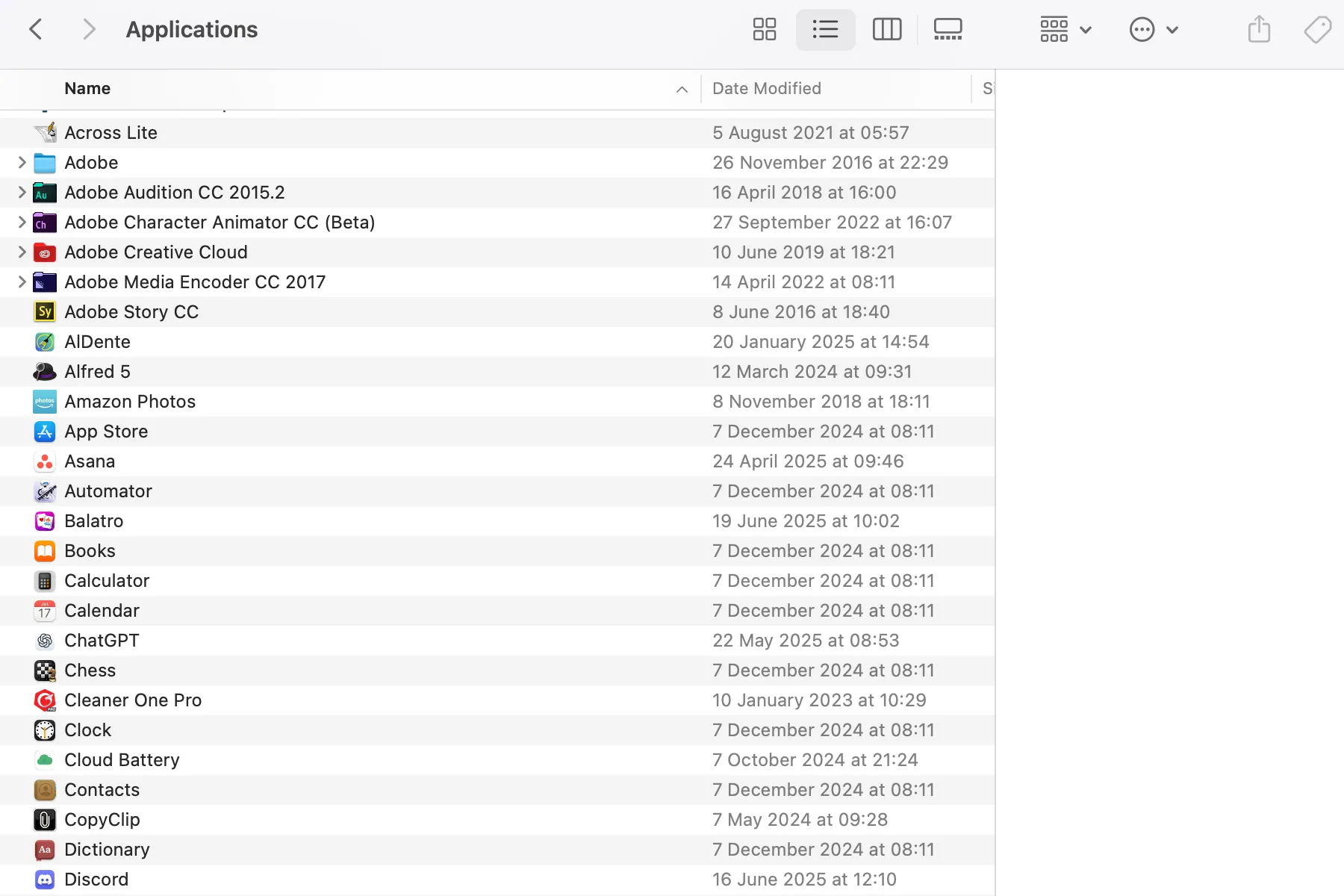 Các ứng dụng trong thư mục Ứng dụng trên Mac
Các ứng dụng trong thư mục Ứng dụng trên Mac
Đây không phải là một giải pháp lý tưởng, vì nó yêu cầu bạn phải mở thủ công mọi ứng dụng mà bạn muốn xuất hiện trong kết quả Spotlight. Tuy nhiên, nếu bạn chỉ thường xuyên sử dụng Spotlight để khởi chạy một vài ứng dụng nhất định, thì phương pháp này có thể đủ để giải quyết vấn đề tạm thời.
4. Xây dựng lại chỉ mục Spotlight thông qua Cài đặt hệ thống
Các vấn đề với Spotlight xảy ra đủ thường xuyên đến mức Apple đã tạo một trang riêng trên trang web hỗ trợ của họ để giải thích cách xây dựng lại chỉ mục Spotlight trên máy Mac. Mặc dù vậy, bạn vẫn nên thử các phương pháp đơn giản hơn được nêu trên trước khi thực hiện cách này, vì nó liên quan đến việc lập chỉ mục lại toàn bộ nội dung máy tính của bạn, một quá trình có thể mất khá nhiều thời gian.
Nếu không có phương pháp nào ở trên hoạt động, hãy mở “Cài đặt hệ thống” và chọn “Spotlight” (hoặc “Siri & Spotlight”) trong menu bên trái. Ở cuối màn hình, nhấp vào nút “Quyền riêng tư tìm kiếm” (Search Privacy). Kéo ổ đĩa của bạn (thường được gọi là “Macintosh HD” theo mặc định) vào cửa sổ để chặn Spotlight lập chỉ mục toàn bộ máy tính của bạn. Hoặc, bạn có thể kéo thư mục “Ứng dụng” vào nếu chỉ muốn lập chỉ mục lại các ứng dụng trong thư mục đó, việc này sẽ nhanh hơn đáng kể. Bạn cũng có thể thêm các thư mục bằng cách nhấp vào nút “+” (dấu cộng).
Chờ vài giây, sau đó chọn ổ đĩa hoặc thư mục bạn vừa thêm và nhấp vào nút “-” (dấu trừ). Nhấp “Xong” và thoát Cài đặt hệ thống. Spotlight sẽ bắt đầu lập chỉ mục lại ổ đĩa hoặc thư mục, quá trình này có thể mất một thời gian để hoàn tất. Nếu bạn đang sử dụng máy tính xách tay, bạn nên cắm sạc vì quá trình lập chỉ mục có thể tiêu hao pin nhanh chóng.
Nếu bạn đang sử dụng phiên bản macOS cũ hơn, phương pháp này tương tự: mở Tùy chọn hệ thống (System Preferences), chọn Spotlight, nhấp vào tab “Quyền riêng tư” (Privacy), sau đó kéo ổ đĩa hoặc thư mục bạn muốn lập chỉ mục lại vào. Chờ vài giây, sau đó chọn ổ đĩa hoặc thư mục và nhấp vào nút “-” (dấu trừ). Đóng Tùy chọn hệ thống và Spotlight sẽ bắt đầu lập chỉ mục lại ổ đĩa hoặc thư mục của bạn.
5. Xây dựng lại chỉ mục Spotlight từ Terminal
Nếu phương pháp trên không hiệu quả, bạn có thể thử buộc Spotlight xây dựng lại chỉ mục bằng cách sử dụng một số lệnh Terminal. Các lệnh này sử dụng lệnh “mdutil”, lệnh này quản lý các kho lưu trữ siêu dữ liệu được sử dụng bởi Spotlight.
Đầu tiên, bạn sẽ xóa các kho lưu trữ siêu dữ liệu và tắt lập chỉ mục cho tất cả các ổ đĩa. Sau đó, bạn bật lại lập chỉ mục. Thao tác này sẽ xóa mọi thứ hiện có trong các kho lưu trữ và xây dựng lại chỉ mục từ đầu. Khi quá trình này hoàn tất, bạn sẽ thấy các ứng dụng xuất hiện trở lại trong kết quả tìm kiếm Spotlight.
Mở ứng dụng Terminal, nhập đoạn mã sau và nhấn Enter:
sudo mdutil -Eai offLệnh này sẽ xóa các kho lưu trữ siêu dữ liệu của Spotlight và tắt tính năng lập chỉ mục.
Sau đó, nhập đoạn mã sau để bật lại lập chỉ mục và nhấn Enter:
sudo mdutil -Eai onChỉ mục Spotlight bây giờ sẽ bắt đầu được xây dựng lại. Khi quá trình hoàn tất, hy vọng bạn sẽ thấy các ứng dụng xuất hiện trở lại trong kết quả tìm kiếm Spotlight của mình.
6. Tìm kiếm một tệp ẩn
Đối với một số người dùng, ngay cả phương pháp trên cũng không hoạt động. Tuy nhiên, một số người dùng đang chạy phiên bản macOS cũ hơn đã có thể khiến Spotlight hoạt động trở lại bằng cách xóa một tệp ẩn ngăn Spotlight lập chỉ mục toàn bộ ổ cứng.
Tệp “.metadata_never_index” sẽ tự động ngăn Spotlight lập chỉ mục bất kỳ thư mục nào chứa nó, mặc dù điều này không còn đúng trong các phiên bản macOS hiện đại. Tuy nhiên, nếu bạn đang chạy một phiên bản khá cũ, thì việc tìm và xóa tệp này khỏi thư mục gốc của bạn có thể cuối cùng sẽ khiến Spotlight hoạt động trở lại.
Mở Finder và nhấn Cmd + Shift + G. Trong trường “Đi tới thư mục” (Go to the folder), nhập một dấu gạch chéo đơn (/) và nhấn “Đi” (Go). Để xem các tệp và thư mục ẩn, nhấn Cmd + Shift + . (dấu chấm). Các tệp và thư mục ẩn sẽ xuất hiện. Nếu bạn thấy tệp “.metadata_never_index”, đây chính là nguyên nhân gây ra sự cố của bạn. Xóa tệp này và lặp lại một trong các phương pháp trên để buộc chỉ mục Spotlight được xây dựng lại. Cuối cùng, bạn sẽ có thể truy cập các ứng dụng của mình trong tìm kiếm Spotlight.
Bạn có thể không nhận ra mình sử dụng Spotlight thường xuyên đến mức nào cho đến khi nó không còn hoạt động. Dù bạn có thể giữ những ứng dụng được dùng nhiều nhất trên Dock, việc đưa mọi ứng dụng trên Mac vào Dock sẽ khiến nó gần như không thể sử dụng được.
Rất may, việc khắc phục lỗi Spotlight không tìm thấy ứng dụng trên Mac hoàn toàn khả thi với các phương pháp trên. Hy vọng bài viết này đã cung cấp cho bạn những giải pháp hữu ích để khôi phục lại công cụ tìm kiếm mạnh mẽ này. Nếu bạn có bất kỳ mẹo hay kinh nghiệm nào khác trong việc xử lý các vấn đề của Spotlight, đừng ngần ngại chia sẻ với tonghopthuthuat.com và cộng đồng độc giả trong phần bình luận bên dưới nhé!


